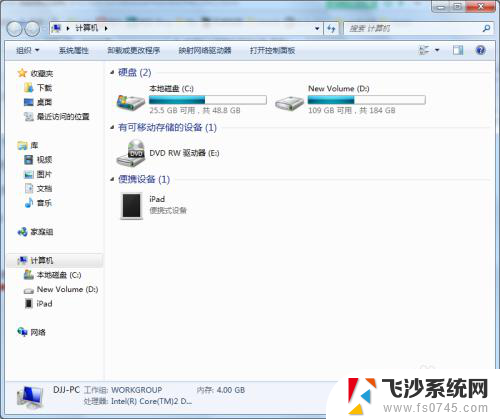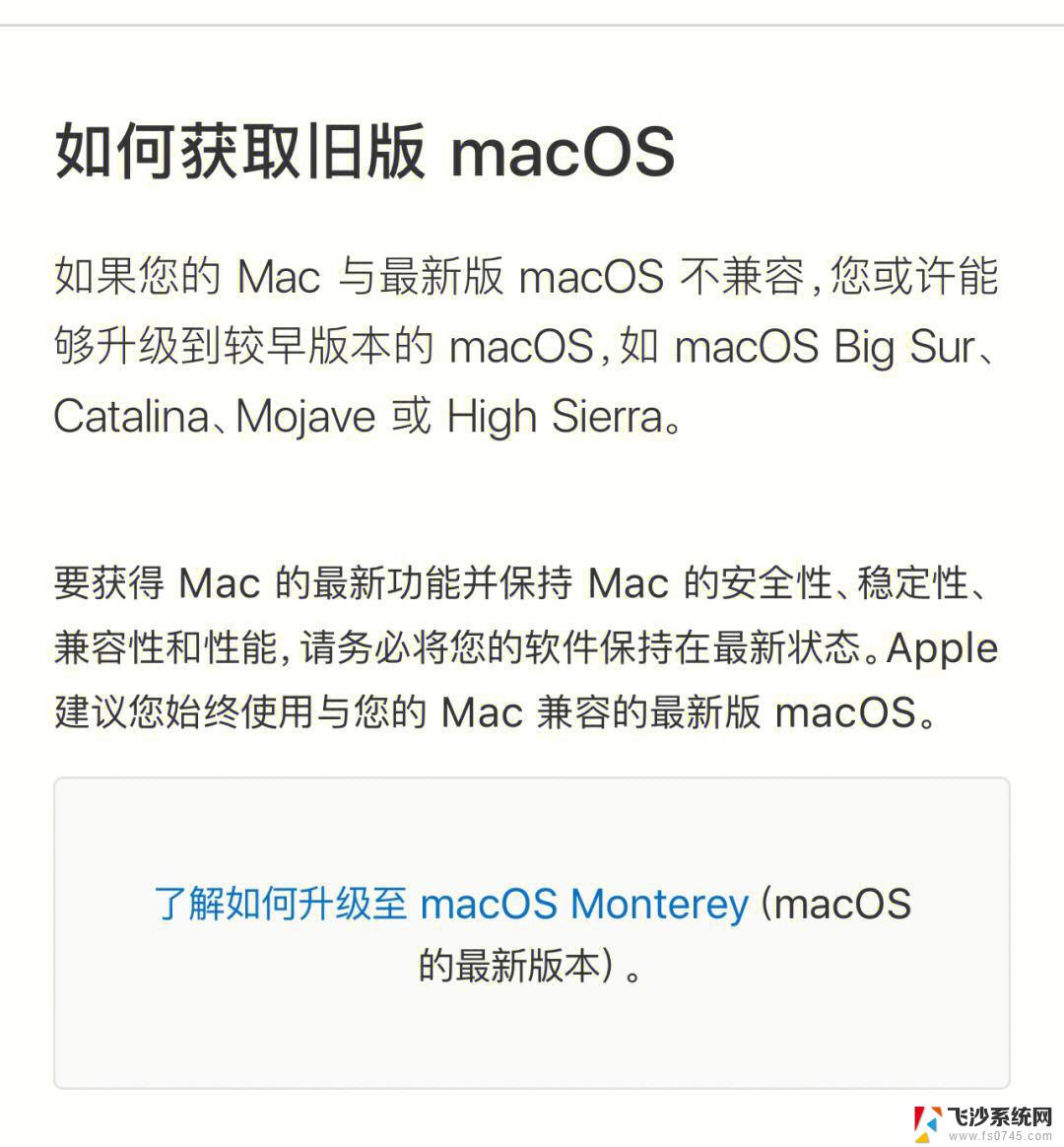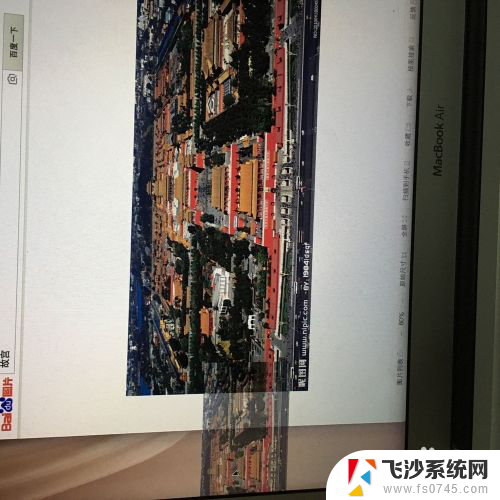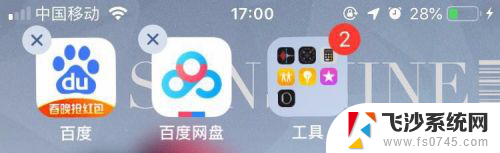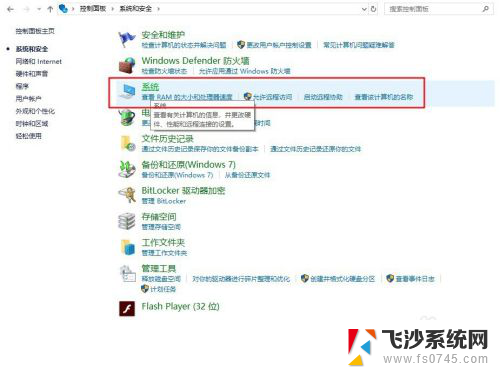苹果电脑如何增加内存 苹果电脑macbook内存如何升级
苹果电脑是许多人钟爱的电脑品牌之一,但在使用过程中,有时候可能会因为内存不够而影响到电脑的运行速度和效能,如何增加苹果电脑的内存呢?苹果电脑的内存升级并不复杂,只需要准备好适用于你的电脑型号的内存条和一些简单的工具,便能轻松完成内存的升级。接下来我们就来详细了解一下苹果电脑macbook内存如何升级。
步骤如下:
1.查询电脑内存频率及升级说明。左上角的 点开,点击关于本机—更多信息—内存,可查看。
下图是两根2g内存,窗口下方有升级说明。
购买内存条,请注意选用相同频率的内存,并保证两根条子是一样的。
升级说明里面有电脑内存升级上限,务必看清楚。11年后的pro才可以升至16g,之前的智能是8g。
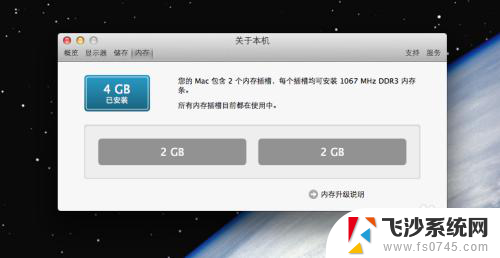
2.关闭电脑电源。
卸下后盖上的螺丝,从前后盖连接处可以轻松拉开后盖。


3.漂亮的内部构造~

4.内存条在正中间,它的两边有两个塑料卡扣。向外推开卡扣,内存条会弹起。然后可以往外拉出内存条,下面还有一根,同样的方法在操作一遍即可。




5.逆着步骤4将新的内存条插入。
插入时注意将内存条以一个适当的倾斜角插入,然后轻轻按下去。



6.插好后,盖上后盖,不用急着吧螺丝全部拧上去。先开机试试,如果电脑正常,再关机拧紧螺丝。
若开机滴三声,则是内存条没有插好,长按电源键强制关机后,再重新插一次即可。

7.装好后开机,查看内存,变为4g*2,升级成功。

以上是关于如何增加苹果电脑内存的全部内容,如果有遇到相同情况的用户,可以按照小编提供的方法来解决。